
Ghidul programului utilitar Computer Setup
(F10) – Modelele dc5750
PC de birou HP Compaq
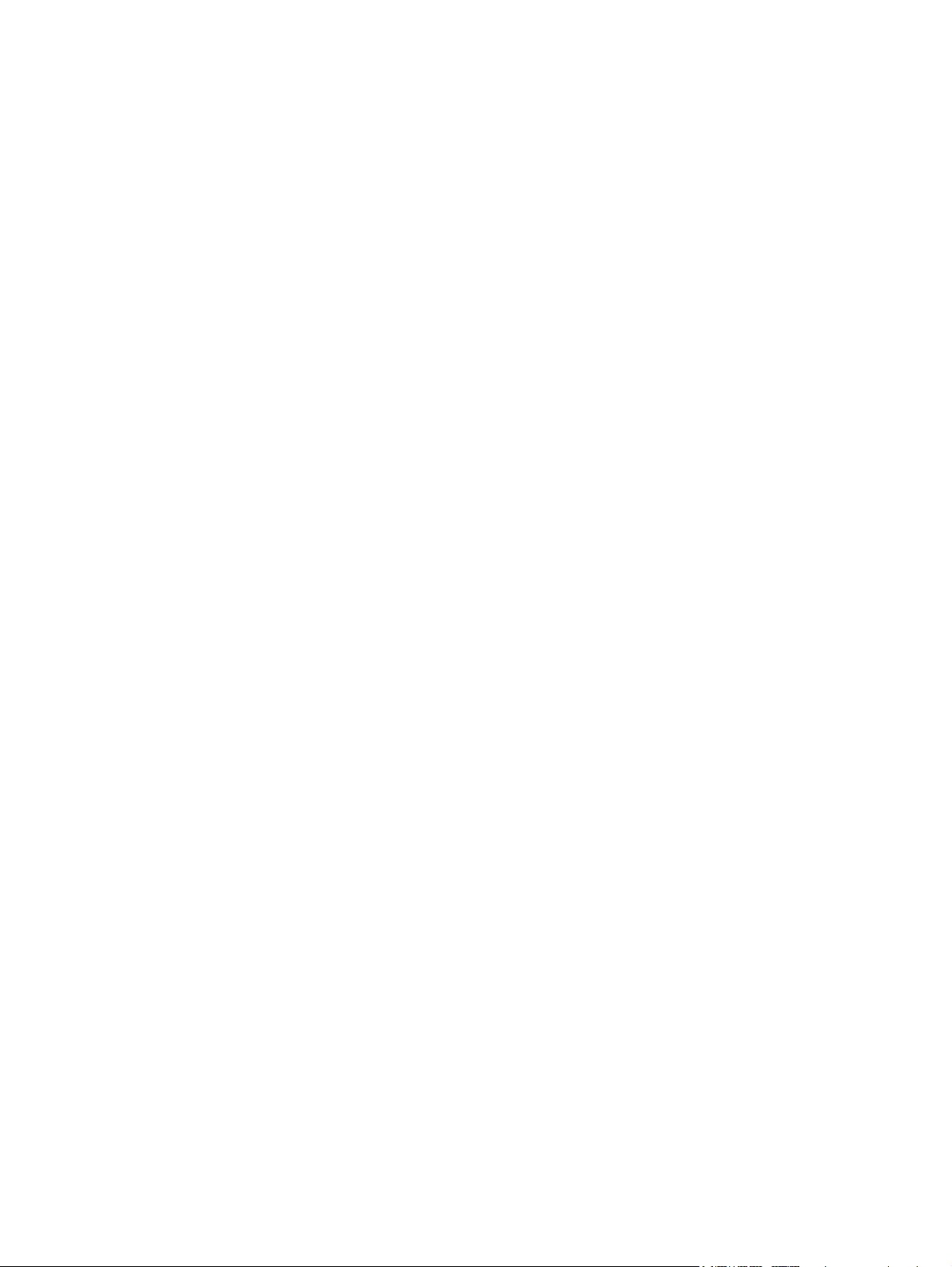
© Copyright 2006 Hewlett–Packard
Development Company, L.P. Informaţiile
conţinute în acest document pot fi modificate
fără înştiinţare prealabilă.
Microsoft şi Windows sunt mărci comerciale
ale Microsoft Corporation din S.U.A. şi din
alte ţări.
Singurele garanţii pentru produsele şi
serviciile HP sunt cele stabilite expres prin
certificatele de garanţie care însoţesc aceste
produse şi servicii. Nimic din acest document
nu trebuie interpretat ca o garanţie
suplimentară. HP nu este răspunzător pentru
nici o eroare sau omisiune tehnică sau
editorială din acest document.
Acest document conţine informaţii patentate
care sunt protejate prin drepturile de autor.
Nici o parte din acest document nu se poate
fotocopia, reproduce sau traduce în altă
limbă fără obţinerea în prealabil a acordului
scris al Hewlett–Packard Company.
Ghidul programului utilitar Computer
Setup (F10)
PC de birou HP Compaq
Prima ediţie (octombrie 2006)
Cod document: 432720–271

Despre acest manual
Acest ghid furnizează instrucţiuni despre utilizarea programului Computer Setup (Setare computer).
Acest instrument se utilizează pentru reconfigurarea şi modificarea setărilor implicite ale computerului
atunci când se instalează hardware nou sau pentru întreţinere.
ATENŢIE! Textul evidenţiat în această manieră indică faptul că nerespectarea instrucţiunilor
poate avea ca rezultat rănirea fizică sau pierderea vieţii.
ATENŢIE Textul evidenţiat în această manieră indică faptul că nerespectarea instrucţiunilor
poate avea ca rezultat deteriorarea echipamentului sau pierderea de informaţii.
Notă Textul evidenţiat în această manieră furnizează informaţii suplimentare importante.
ROWW iii
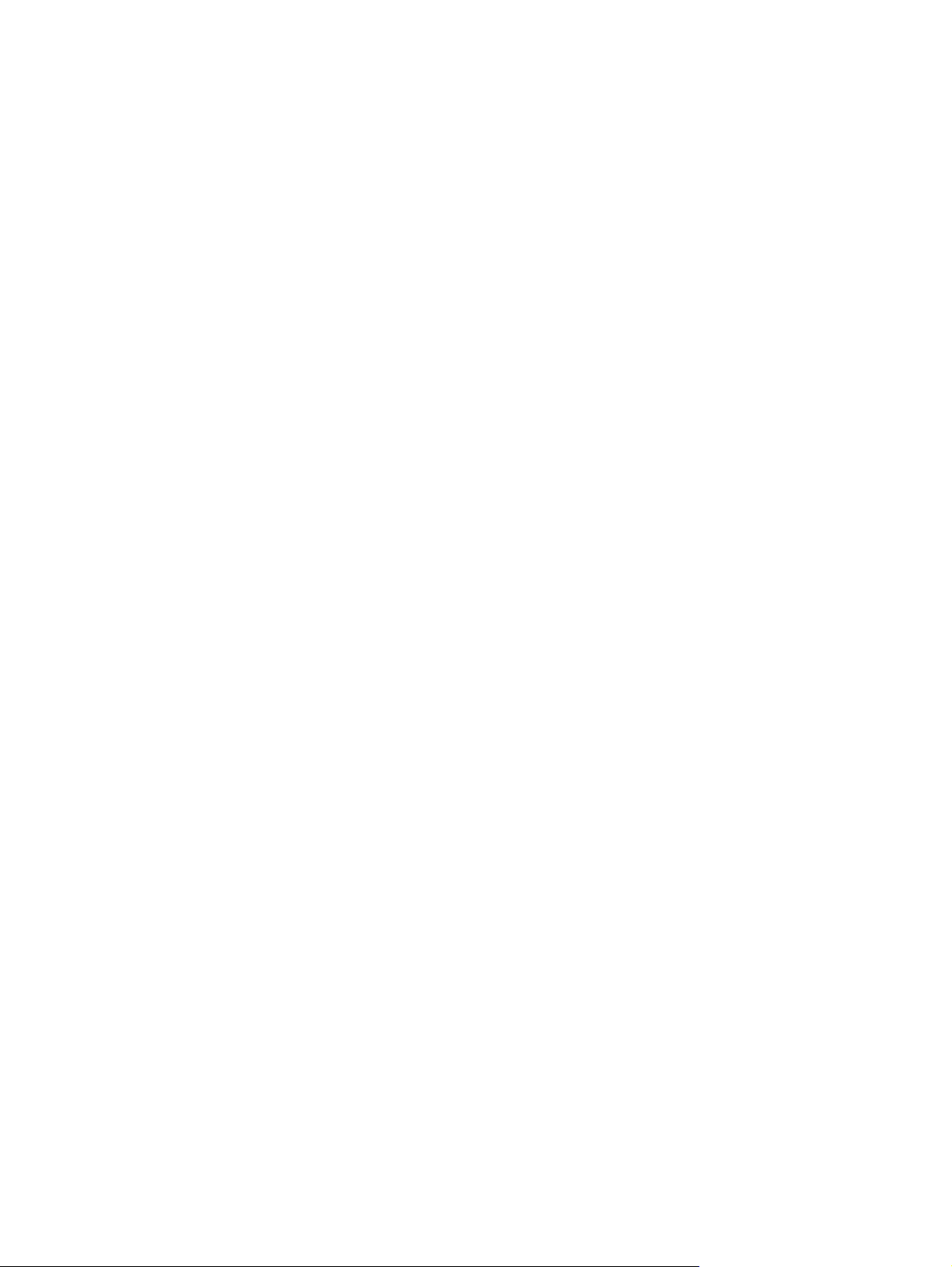
iv Despre acest manual ROWW

Cuprins
Programul utilitar Computer Setup (F10)
Programele utilitare Computer Setup (F10) ......................................................................................... 1
Utilizarea programelor utilitare Computer Setup (F10) ........................................................ 2
Computer Setup – File (Fişier) ............................................................................................. 4
Computer Setup – Storage (Stocare) .................................................................................. 6
Computer Setup – Security (Securitate) ............................................................................ 10
Computer Setup – Power (Alimentare) .............................................................................. 13
Computer Setup – Advanced (Avansat) ............................................................................ 14
Reconstituirea setărilor de configuraţie .............................................................................................. 16
ROWW v

vi ROWW

Programul utilitar Computer Setup (F10)
Programele utilitare Computer Setup (F10)
Utilizaţi programul utilitar Computer Setup (Setare computer) (F10) pentru următoarele scopuri:
Modificarea setărilor prestabilite din fabrică.
●
Setarea datei şi orei sistemului.
●
Setarea, vizualizarea, modificarea sau verificarea configuraţiei sistemului, inclusiv a setărilor
●
pentru procesor, grafică, memorie, audio, stocare, comunicaţii şi dispozitive de intrare.
Modificarea ordinii de încărcare a dispozitivelor încărcabile precum unităţi de disc, unităţi de
●
dischetă, unităţi optice sau unităţi pentru suporturi flash USB.
Activarea Quick Boot (Încărcare rapidă), care este mai rapidă decât Full Boot (Încărcare completă),
●
dar care nu execută toate testele de diagnosticare care se execută în timpul încărcării complete.
Sistemul poate fi setat pentru:
Quick Boot (Încărcare rapidă) întotdeauna (prestabilit);
●
Full Boot (Încărcare completă) periodică (de la 1 la 30 de zile);
●
Full Boot (încărcare completă) întotdeauna.
●
Selectarea Enabled (Activat) sau Disabled (Dezactivat) pentru Post Messages (Mesaje de testare
●
automată la pornire) pentru a modifica starea afişării mesajelor de testare automată la pornire
(POST – Power–On Self–Test). Post Messages Disabled elimin
precum contorul de memorie, numele produsului sau alte mesaje text care nu semnalează erori.
Dacă survine o eroare POST, eroarea se va afişa indiferent de modul selectat. Pentru a comuta
manual pe Post Messages Enabled în timpul testelor POST, apăsaţi orice tastă (cu excepţia celor
de la F1 la F12).
Stabilirea unei etichete a proprietarului, text care se afişează de fiecare dată când sistemul este
●
pornit sau repornit.
Introducerea Asset Tag (Etichetă de patrimoniu) sau a unui număr de inventar atribuit de firmă
●
acestui computer.
Activarea solicitării unei parole la repornirea sistemului (pornire la cald) sau la pornire.
●
Stabilirea unei parole de configurare care controlează accesul la programul utilitar Computer Setup
●
(F10) şi la setările descrise în această secţiune.
Securizarea funcţionalităţii integrate de I/O (intrări/ieşiri), inclusiv a porturilor serial, USB sau
●
paralel, a plăcii audio sau a NIC–ului încorporat, astfel încât acestea să nu poată fi utilizate până
când nu sunt desecurizate.
ă majoritatea mesajelor POST,
ROWW Programele utilitare Computer Setup (F10) 1
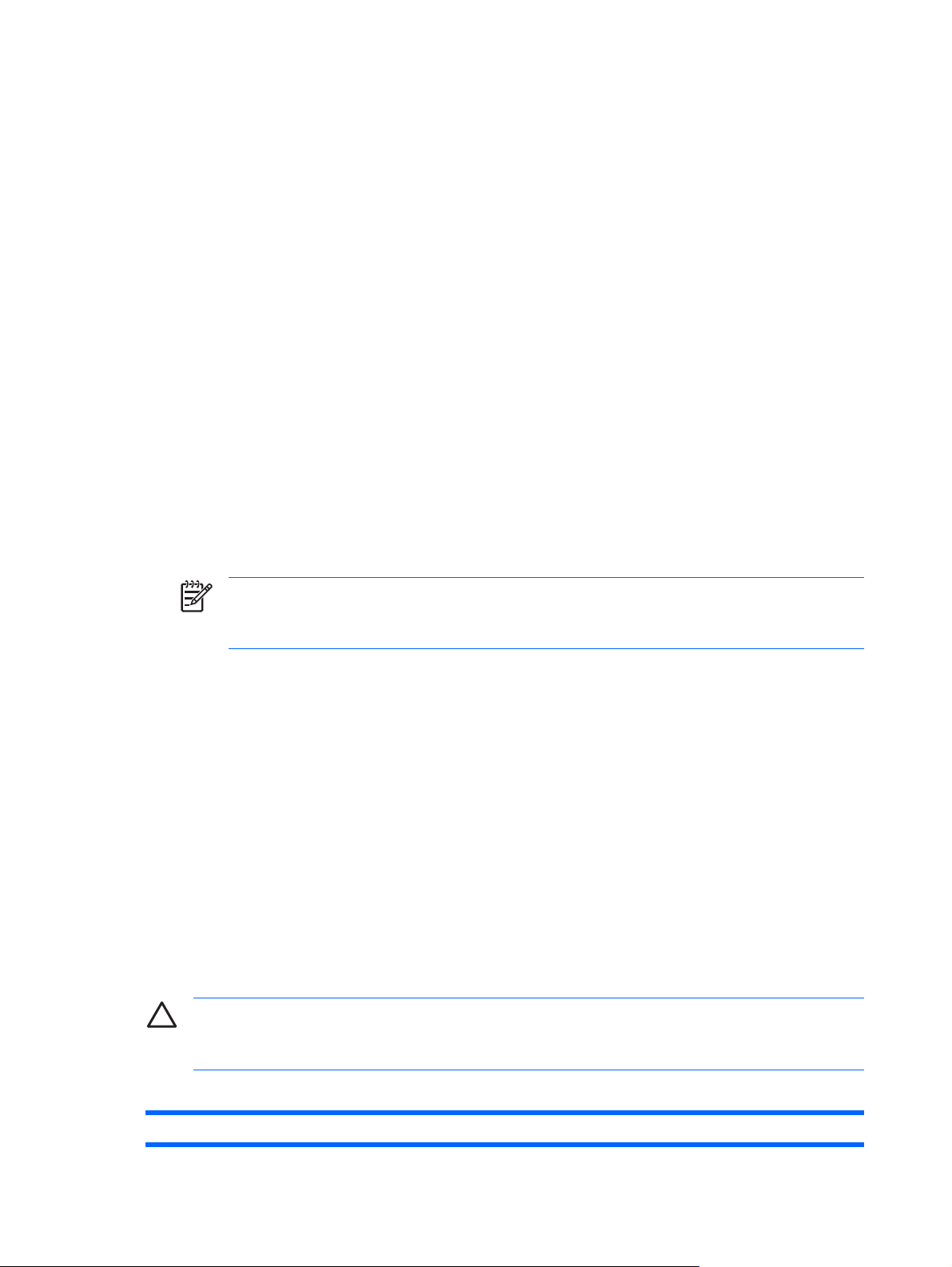
Activarea sau dezactivarea capacităţii de încărcare de pe suporturi de stocare amovibile.
●
Activarea sau dezactivarea capacităţii de scriere pe dischetă (când este acceptată de hardware).
●
Rezolvarea erorilor de configurare a sistemului detectate, dar care nu au fost remediate automat
●
în timpul testării automate la pornire (Power–On Self–Test – POST).
Replicarea configuraţiei sistemului prin salvarea configuraţiei sistemului pe o dischetă şi
●
restaurarea acesteia pe unul sau mai multe computere.
Executarea de testări automate pe o unitate de disc ATA (când se acceptă de către unitate).
●
Activarea sau dezactivarea securităţii DriveLock (Blocare unitate), când este acceptată de către
●
unitate.
Utilizarea programelor utilitare Computer Setup (F10)
Programul Computer Setup poate fi accesat numai la pornirea computerului sau la repornirea sistemului.
Pentru a accesa meniul programului utilitar Computer Setup, finalizaţi paşii următori:
1. Porniţi sau reporniţi computerul. Dacă sunteţi în Microsoft Windows, faceţi clic pe Start > Shut
Down (Închidere) > Restart (Repornire).
2. Imediat după ce porneşte computerul, apăsaţi F10 atunci când indicatorul luminos al monitorului
se aprinde verde pentru a intra în programul Computer Setup. Dacă este necesar, apăsaţi tasta
Enter pentru a trece de ecranul de titlu.
Notă Dacă nu aţi apăsat F10 la momentul potrivit, trebuie să reporniţi computerul şi să
apăsaţi din nou tasta F10 când indicatorul luminos al monitorului se aprinde verde, pentru
a accesa utilitarul.
3. Selectaţi o limbă din listă şi apăsaţi Enter.
4. În meniul programelor utilitare Computer Setup apar cinci titluri de selectat: File (Fişier), Storage
(Stocare), Security (Securitate), Power (Alimentare) şi Advanced (Avansat).
5. Pentru a selecta un titlu, utilizaţi tastele săgeţi (stânga şi dreapta). Pentru a selecta opţiunea dorită,
utilizaţi tastele săgeţi (sus şi jos), apoi apăsaţi Enter. Pentru a reveni la meniul programului utilitar
Computer Setup, apăsaţi Esc.
6. Pentru a aplica şi a salva modificările, selectaţi File (Fişier) > Save Changes and Exit (Salvare
modificări şi ieşire).
Dacă aţi făcut modificări care nu doriţi să se aplice, selectaţi Ignore Changes and Exit
●
(Ignorare modifică
Pentru a restabili setările din fabrică sau setările implicite salvate anterior (la unele modele),
●
selectaţi Apply Defaults and Exit (Aplicare valori prestabilite şi ieşire). Această opţiune va
restaura valorile originale, prestabilite din fabrică, pentru sistem.
ATENŢIE NU opriţi computerul în timp ce BIOS salvează modificările din Computer Setup
(F10), deoarece CMOS poate deveni corupt. Computerul poate fi oprit în siguranţă numai după
ieşirea din ecranul F10 Setup.
ri şi ieşire).
Tabelul 1 Programul utilitar Computer Setup (F10)
Titlu Tabel
2 Programul utilitar Computer Setup (F10) ROWW

Tabelul 1 Programul utilitar Computer Setup (F10) (Continuare)
File (Fişier) Tabelul 2 Computer Setup – File (Fişier)
Storage (Stocare) Tabelul 3 Computer Setup – Storage (Stocare)
Security (Securitate) Tabelul 4 Computer Setup – Security (Securitate)
Power (Alimentare) Tabelul 5 Computer Setup – Power (Alimentare)
Advanced (Avansat) Tabelul 6 Computer Setup – Advanced (Avansat) (pentru
utilizatori experimentaţi)
ROWW Programele utilitare Computer Setup (F10) 3

Computer Setup – File (Fişier)
Notă Asistenţa pentru anumite opţiuni ale programului Computer Setup poate fi diferită, în
funcţie de configuraţia hardware.
Tabelul 2 Computer Setup – File (Fişier)
Opţiune Descriere
System Information
(Informaţii despre
sistem)
About (Despre) Afişează notificarea despre dreptul de autor.
Set Time and Date
(Setare oră şi dată)
Flash System ROM
(Memorie ROM flash a
sistemului) (la unele
modele)
Replicated Setup
(Setare replicată)
Listează:
Numele produsului
●
Număr SKU (la unele modele)
●
Tipul/viteza/pasul procesorului
●
Dimensiune cache (L1/L2) (de două ori în listă pentru procesoarele cu două nuclee)
●
Dimensiunea/viteza memoriei instalate, numărul de canale (unul sau două) (dacă este cazul)
●
Adresa MAC integrată pentru NIC–ul încorporat şi activat (dacă este cazul)
●
BIOS–ul sistemului (include numele de familie şi versiunea)
●
Numărul de serie al şasiului
●
Numărul de inventar
●
Permite setarea orei şi a datei sistemului.
Permite selectarea unei unităţi care conţine un BIOS nou.
Save to Removable Media (Salvare pe suport amovibil)
Salvează configuraţia sistemului, inclusiv CMOS, pe o dischetă obişnuită de 1,44 MO, pe un
dispozitiv USB flash media sau pe alt dispozitiv asemănător cu o dischetă (un dispozitiv de stocare
setat să emuleze o unitate de dischetă).
Restore from Removable Media (Restaurare de pe suport amovibil)
Restaurează configuraţia sistemului de pe o dischetă, un dispozitiv USB flash media sau de pe alt
dispozitiv asemănător cu o dischetă.
Default Setup (Setări
prestabilite)
Apply Defaults and
Exit (Aplicare valori
prestabilite şi ieşire)
Save Current Settings as Default (Salvarea setărilor curente ca prestabilite)
Salvează setările configuraţiei curente a sistemului ca prestabilite.
Restore Factory Settings as Default (Restaurare setări prestabilite din fabrică)
Salvează setările prestabilite din fabrică pentru configuraţia sistemului.
Aplică setările prestabilite curente selectate şi şterge toate parolele stabilite.
4 Programul utilitar Computer Setup (F10) ROWW
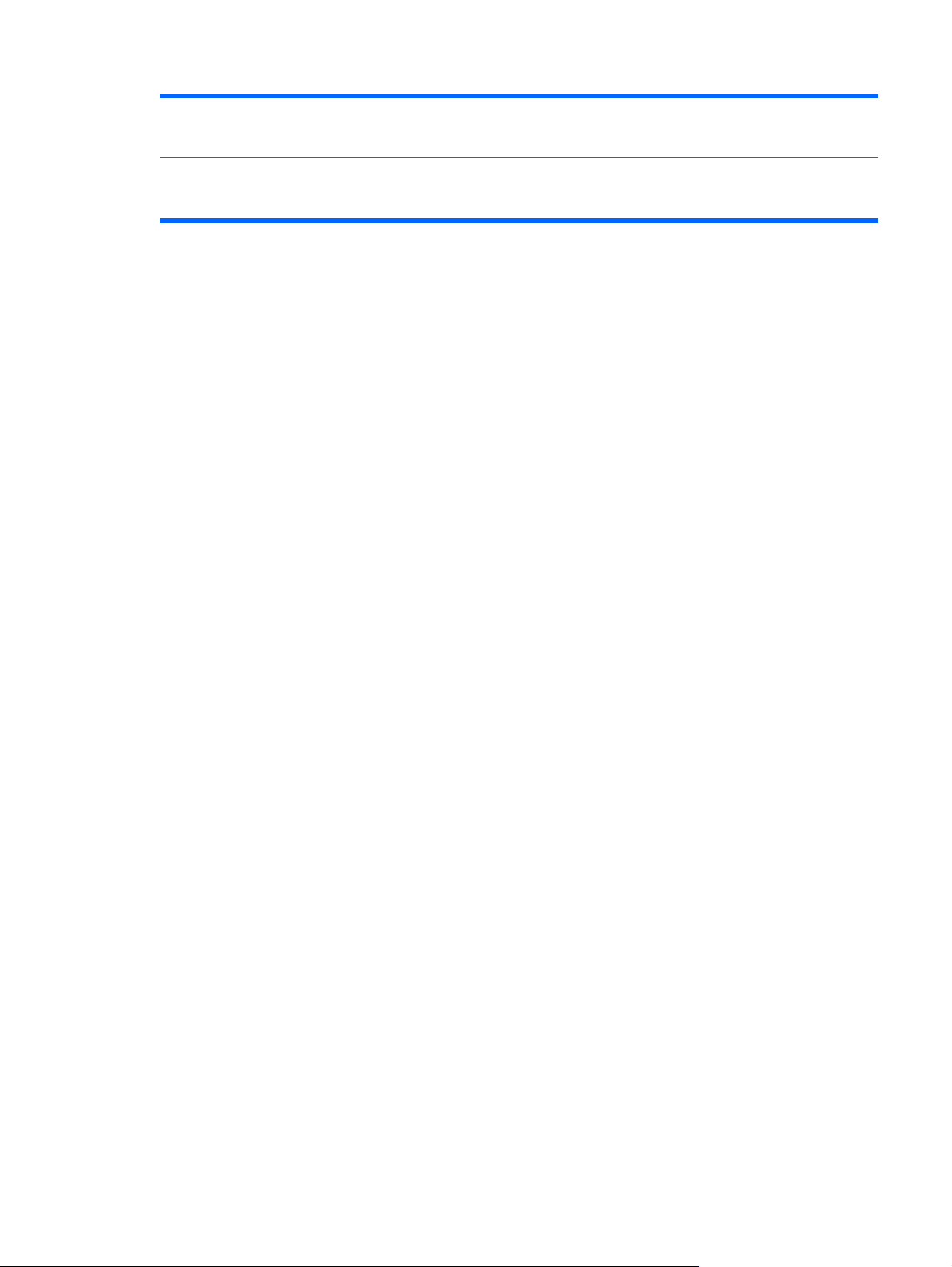
Tabelul 2 Computer Setup – File (Fişier) (Continuare)
Ignore Changes and
Exit (Ignorare
modificări şi ieşire)
Iese din programul Computer Setup fără a aplica sau salva modificările.
Save Changes and Exit
(Salvare modificări şi
ieşire)
Salvează modificările configuraţiei sistemului sau setările prestabilite şi iese din Computer Setup.
ROWW Programele utilitare Computer Setup (F10) 5

Computer Setup – Storage (Stocare)
Notă Asistenţa pentru anumite opţiuni ale programului Computer Setup poate fi diferită, în
funcţie de configuraţia hardware.
Tabelul 3 Computer Setup – Storage (Stocare)
Opţiune Descriere
Device Configuration
(Configuraţie
dispozitiv)
Listează toate dispozitivele de stocare controlate de BIOS instalate.
Când se selectează un dispozitiv, se afişează informaţii detaliate şi opţiuni. Pot să apară următoarele
opţiuni.
Diskette Type (Legacy Diskettes only) (Tip dischetă – numai variante vechi)
Identifică tipul de suport de cea mai mare capacitate acceptată pentru unitatea de dischetă. Opţiunile
sunt 3,5" 1,44 MO şi 5,25" 1,2 MO.
Drive Emulation (Emulare unitate)
Permite selectarea unui tip de emulare de unitate pentru un anumit dispozitiv de stocare. (De
exemplu, o unitate Zip poate deveni încărcabilă selectând emularea tip dischetă.)
Drive Type Emulation Options (Opţiuni emulare tip unitate)
Unitate Zip ATAPI:
None (Fără), tratat ca Other (Altele).
●
Diskette (Dischetă), tratat ca unitate de dischetă.
●
Dischetă: Nu sunt disponibile opţiuni de emulare.
CD–ROM: Nu sunt disponibile opţiuni de emulare.
ATAPI LS–120:
None (Fără), tratat ca Other (Altele).
●
Diskette (Dischetă), tratat ca unitate de dischetă.
●
Hard Disk (Disc fix)
None (Fără), împiedică accesul la datele din BIOS ş
●
Hard Disk (Disc fix), tratat ca disc fix.
●
Multisector Transfers (Transferuri multi–sector) (numai discuri ATA)
Specificaţi câte sectoare se transferă per operaţie PIO multi–sector. Opţiunile (în funcţie de
capacităţile dispozitivului) sunt Disabled (Dezactivat), 8 şi 16.
Transfer Mode (Mod transfer) (numai dispozitive IDE)
Specifică modul activ de transfer al datelor. Opţiunile (în funcţie de capacităţile dispozitivului) sunt
PIO 0, Max PIO, Enhanced DMA, Ultra DMA 0 şi Max UDMA.
Translation Mode (Mod traducere) (numai discuri ATA)
Permite selectarea modului de traducere utilizat pentru dispozitiv. Acesta permite BIOS–ului să
acceseze discuri partiţionate şi formatate pe alte sisteme şi poate fi necesar pentru utilizatorii de
versiuni mai vechi de UNIX (de ex. SCO UNIX versiunea 3.2). Opţiunile sunt Automatic (Automat),
Bit–Shift (Cu schimbare de biţi), LBA Assisted (Asistat de LBA), User (Utilizator) şi None (Fără).
i îl dezactivează ca dispozitiv de încărcare.
6 Programul utilitar Computer Setup (F10) ROWW

Tabelul 3 Computer Setup – Storage (Stocare) (Continuare)
ATENŢIE În mod obişnuit, modul de traducere selectat automat de BIOS nu trebuie
modificat. Dacă modul de traducere selectat nu este compatibil cu modul de traducere care
era activ atunci când discul a fost partiţionat şi formatat, datele de pe disc nu vor fi accesibile.
Translation Parameters (Parametri traducere) (numai discuri ATA)
Notă Această caracteristică apare numai când este selectat modul de traducere User
(Utilizator).
Permite specificarea parametrilor (cilindri logici, capete şi sectoare per pistă) utilizaţi de BIOS pentru
a traduce solicitările de intrare/ieşire de pe disc (de la sistemul de operare sau de la o aplicaţie) în
termeni care pot fi acceptaţi de unitatea de disc. Cilindrii logici nu pot depăşi 1024. Numărul de
capete nu poate depăşi 256. Numărul de sectoare per pistă nu poate depăşi 63. Aceste câmpuri
sunt vizibile şi pot fi modificate numai când modul de traducere pentru unitate este setat pe User
(utilizator).
Default Values IDE/SATA (Valori prestabilite IDE/SATA)
Permite specificarea valorilor prestabilite pentru Multisector Transfers (Transferuri multi–sector),
Transfer Mode (Mod transfer) şi Translation Mode (Mod traducere) pentru dispozitivele ATA.
Storage Options
(Opţiuni de stocare)
Removable Media Boot (Încărcare de pe suporturi amovibile)
Activează/dezactivează capacitatea de a încărca sistemul de pe suporturi amovibile.
Legacy Diskette Write (Scriere pe dischetă)
Activează/dezactivează capacitatea de a scrie date pe dischete.
BIOS DMA Data Transfers (Transferuri de date DMA BIOS)
Permite controlul modului în care sunt tratate de către BIOS solicitările de intrare/ieşire de pe disc.
Când se selectează Enable (Activat), BIOS va trata solicitările de citire şi de scriere pe discuri ATA
prin transferuri de date DMA. Când se selectează Disable (Dezactivat), BIOS va trata solicitările de
citire şi de scriere pe discuri ATA prin transferuri de date PIO.
SATA Emulation (Emulare SATA)
Permite selectarea modului în care sunt accesate de către sistemul de operare controlerul şi
dispozitivele SATA. Există cel mult două opţiuni acceptate: IDE şi RAID.
IDE este opţiunea implicită. Utilizaţi această opţiune pentru configuraţii „normale” (non–RAID).
Selectaţi opţiunea RAID pentru a activa accesul sistemului DOS şi al secvenţei de încărcare la
volumele RAID. Utilizaţi această opţiune pentru configuraţii RAID sub Windows 2000, XP sau Vista,
cu driverul de dispozitiv RAID corespunzător.
Notă Driverul de dispozitiv RAID trebuie instalat înainte de a încerca să încărcaţi dintr–
un volum RAID. Dacă încercaţi să încărcaţi dintr–un volum RAID fără a fi instalat driverul
de dispozitiv necesar, sistemul va cădea (ecran albastru). De asemenea, nu selectaţi
opţiunea RAID în timp ce caracteristica DriveLock este activată pe oricare din unităţile de
disc ataşate. Nerespectarea celor de mai sus va determina unităţile să rămână blocate şi
inaccesibile în timpul încărcărilor ulterioare, până când este selectat un alt mod de emulare
SATA.
Pentru mai multe informaţii despre RAID, consultaţi Redundant Array of Independent Disks
(RAID) on dc5750 Business Desktops (RAID pe computere de birou dc5750) la
http://www.hp.com/support. Selectaţi ţara/regiunea şi limba, selectaţi See support and
troubleshooting information (Vizualizare informaţii despre asistenţă şi depanare),
introduceţi numărul de model al computerului şi apăsaţi Enter. În categoria Resources
(Resurse), faceţi clic pe Manuals (guides, supplements, addendums, etc) (Manuale,
ghiduri, suplimente, anexe etc). Sub Quick jump to manuals by category (Salt rapid la
manuale după categorie), faceţi clic pe White papers (Cărţi albe).
ROWW Programele utilitare Computer Setup (F10) 7

Tabelul 3 Computer Setup – Storage (Stocare) (Continuare)
SATA 0 and 2 (SATA 0 şi 2)
Vă permite să activaţi sau să dezactivaţi accesul sistemului DOS şi al secvenţei de încărcare la
canalul primar al primului controler SATA. Această caracteristică se aplică numai când emularea
SATA = IDE.
Notă Sistemele de operare avansate, precum Windows, pot reactiva canalul.
SATA 1 and 3 (SATA 1 şi 3)
Vă permite să activaţi sau să dezactivaţi accesul sistemului DOS şi al secvenţei de încărcare la
canalul secundar al primului controler SATA. Această caracteristică se aplică numai când emularea
SATA = IDE.
Notă Sistemele de operare avansate, precum Windows, pot reactiva canalul.
SATA 4 (la unele modele)
Vă permite să activaţi sau să dezactivaţi accesul sistemului DOS şi al secvenţei de încărcare la
canalul primar al celui de–al doilea controler SATA. Această caracteristică se aplică numai când
emularea SATA = IDE.
Notă Sistemele de operare avansate, precum Windows, pot reactiva canalul.
SATA 5 (la unele modele)
DPS Self–Test (Testare
automată DPS)
Boot Order (Ordine
încărcare)
Vă permite să activaţi sau să dezactivaţi accesul sistemului DOS şi al secvenţei de încărcare la
canalul secundar al celui de–al doilea controler SATA. Această caracteristică se aplică numai când
emularea SATA = IDE.
Notă Sistemele de operare avansate, precum Windows, pot reactiva canalul.
Permite execuţia testelor automate pe unităţile de disc ATA capabile să efectueze testele automate
ale sistemului de protecţie a unităţii (DPS – Drive Protection System).
Notă Această opţiune va apărea numai atunci când la sistem se ataşează cel puţin o
unitate capabilă să efectueze testele automate DPS.
Permite:
Specificarea ordinii în care dispozitivele ataşate (precum un dispozitiv USB flash media, unitate
●
de dischetă, unitate de disc, unitate optică sau placă de interfaţă cu reţeaua) sunt verificate în
căutarea unei imagini încărcabile de sistem de operare. Fiecare dispozitiv din listă poate fi
inclus/exclus individual în/din cele luate în considerare ca surse de încărcare a sistemului de
operare.
Specificarea ordinii unităţilor de disc ataşate. Prima unitate de disc din această ordine va avea
●
prioritate în secvenţa de încărcare şi va fi recunoscută ca unitatea C (dacă sunt ataşate
dispozitive).
Notă Asocierile de litere MS–DOS la unităţi pot să nu fie valabile dacă se porneşte un
sistem de operare care nu este compatibil cu MS–DOS.
Shortcut to Temporarily Override Boot Order (Comandă rapidă pentru ignorare temporară a
ordinii de încărcare)
Pentru a încărca sistemul o singură dată de pe un alt dispozitiv decât cel prestabilit specificat la
Boot Order (Ordine de încărcare), porniţi din nou computerul şi apăsaţi F9 atunci când indicatorul
luminos al monitorului se aprinde verde. După finalizarea testelor automate POST, se afişează o
8 Programul utilitar Computer Setup (F10) ROWW

Tabelul 3 Computer Setup – Storage (Stocare) (Continuare)
listă a dispozitivelor de pe care este posibilă încărcarea sistemului. Utilizaţi tastele săgeţi pentru a
selecta dispozitivul preferat pentru încărcare şi apăsaţi Enter. Computerul va încărca sistemul,
numai de această dată, de pe dispozitivul selectat, altul decât cel prestabilit.
ROWW Programele utilitare Computer Setup (F10) 9

Computer Setup – Security (Securitate)
Notă Asistenţa pentru anumite opţiuni ale programului Computer Setup poate fi diferită, în
funcţie de configuraţia hardware.
Tabelul 4 Computer Setup – Security (Securitate)
Opţiune Descriere
Smart Card Options
(Opţiuni card inteligent)
(la unele modele)
Setup Password
(Parolă de setare)
Power–On Password
(Parolă de pornire)
Password Options
(Opţiuni parolă)
(Apare numai dacă s–a
stabilit o parolă de
pornire sau o parolă de
setare.)
Permite activarea/dezactivarea utilizării Smart Card (Card inteligent) în locul parolei de pornire.
Permite stabilirea şi activarea unei parole de setare (de administrator).
Notă Dacă se stabileşte o parolă de setare, este necesar să modificaţi opţiunile
programului Computer Setup, să curăţaţi memoria ROM şi să modificaţi anumite setări „plug
and play” (conectare şi redare) din Windows.
Pentru mai multe informaţii, consultaţi Ghid de depanare de pe CD–ul Documentation and
Diagnostics (Documentaţie şi diagnosticare).
Permite stabilirea şi activarea unei parole de pornire. Promptul de parolă pentru pornire apare după
un ciclu de alimentare. Dacă utilizatorul nu introduce parola corectă de pornire, unitatea nu va
efectua secvenţa de încărcare.
Notă Această parolă nu apare în cazul pornirilor la cald, precum Ctrl+Alt+Delete sau
Restart from Windows (Repornire din Windows), cu excepţia cazului când este activată
în Password Options (Opţiuni parolă), mai jos.
Pentru mai multe informaţii, consultaţi Ghid de depanare de pe CD–ul Documentation and
Diagnostics (Documentaţie şi diagnosticare).
Permite:
Blocarea variantelor vechi de resurse (apare dacă s–a stabilit o parolă de setare)
●
Activarea/dezactivarea modului server de reţea (apare dacă s–a stabilit o parolă de pornire)
●
Specificarea faptului că este necesară sau nu o parolă pentru încărcarea la cald (Ctrl+Alt
●
+Delete) (apare dacă s–a stabilit o parolă de pornire)
Activarea/dezactivarea modului de răsfoire a configuraţiei (apare dacă este setată o parolă de
●
setare) (permite vizualizarea, dar nu şi modificarea, opţiunilor de configurare F10, fără a
introduce parola de setare)
Pentru mai multe informaţii, consultaţi Ghid de gestionare a computerului de pe CD–ul
Documentation and Diagnostics (Documentaţie şi diagnosticare).
Embedded Security
(Securitate
încorporată)
(Acest element de meniu
apare numai după ce
dispozitivul de securitate
încorporat este
disponibilizat sub Device
Security (Securitate
dispozitiv).)
Permite:
Activarea/dezactivarea dispozitivului de securitate încorporat
●
Restabilirea dispozitivului la setările din fabrică
●
Activarea/dezactivarea caracteristicilor de autentificare la pornire. (la unele modele)
●
Resetarea acreditării de autentificare. (la unele modele)
●
Această caracteristică este acceptată numai la unele modele. Pentru mai multe informaţii,
consultaţi Ghid de gestionare a computerului de pe CD–ul Documentation and Diagnostics
(Documentaţie şi diagnosticare).
10 Programul utilitar Computer Setup (F10) ROWW

Tabelul 4 Computer Setup – Security (Securitate) (Continuare)
Device Security
(Securitate dispozitiv)
Vă permite să setaţi Device Available/Device Hidden (Dispozitiv disponibil/Dispozitiv ascuns) pentru
Porturi seriale
●
Port paralel
●
Toate porturile USB
●
Porturi USB frontale
●
Sunet sistem
●
Controlere de reţea (la unele modele)
●
Dispozitiv de securitate încorporat (la unele modele)
●
Network Service Boot
(Încărcarea sistemului
prin servicii de reţea)
System IDs (ID–uri
sistem)
DriveLock Security
(Securitate DriveLock)
Activează/dezactivează capacitatea computerului de a se încărca cu un sistem de operare instalat
pe un server de reţea. (Caracteristică disponibilă numai la modelele dotate cu NIC; controlerul de
reţea trebuie să fie ori o placă de extensie PCI, ori să fie încorporat pe placa de sistem.)
Vă permit să stabiliţi:
Eticheta cu numărul de inventar (identificator pe 18 octeţi) şi eticheta proprietarului (identificator
●
pe 80 de octeţi, afişat în timpul testării POST). Pentru mai multe informaţii, consultaţi Ghid de
gestionare a computerului de pe CD–ul Documentation and Diagnostics (Documentaţie şi
diagnosticare).
Eticheta de proprietate. Această etichetă este un şir afişat sub ecranul iniţial POST, care poate
●
fi utilizată la identificarea proprietarului computerului.
Numărul de serie al şasiului sau numărul unic de identificare universal (UUID – Universal
●
Unique Identifier). UUID poate fi actualizat numai dacă numărul de serie al şasiului nu este
valid. (Aceste numere ID sunt stabilite, în mod normal, din fabrică şi sunt utilizate pentru a
identifica unic sistemul.)
Setarea locală pentru tastatură (de exemplu, U.S. sau Deutsch) pentru introducerea ID–ului
●
de sistem.
Permite stabilirea sau modificarea unor parole principale sau de utilizator pentru unităţile de disc.
Când această caracteristică este activată, utilizatorului i se solicită să furnizeze una dintre parolele
DriveLock în timpul testelor POST. Dacă nici o parolă nu este introdusă corect, unitatea de disc va
rămâne inaccesibilă până când se furnizează o parolă corectă în timpul unei secvenţe de încărcare
la cald ulterioare.
Notă Această opţiune va apărea numai atunci când la sistem este ataşată cel puţin o
unitate care acceptă caracteristica DriveLock.
Pentru mai multe informaţii, consultaţi Ghid de gestionare a computerului de pe CD–ul
Documentation and Diagnostics (Documentaţie şi diagnosticare).
OS Security (Securitate
SO) (la unele modele)
Setup Security Level
(Nivel securitate
configuraţie)
Notă O opţiune OS Security (Securitate SO) are efect numai dacă procesorul şi sistemul
de operare înţeleg şi utilizează caracteristica de securitate.
Data Execution Prevention (Împiedicarea execuţiei datelor) (la unele modele) (activată/
●
dezactivată) ajută la prevenirea apariţiei breşelor în securitatea sistemului de operare.
Intel Virtualization Technology (Tehnologie de virtualizare Intel) (la anumite modele) (activare/
●
dezactivare) Modificarea acestei setări solicită pornirea şi repornirea computerului.
Furnizează o metodă de a permite accesul limitat al utilizatorilor finali la modificarea opţiunilor de
configurare specificate, fără necesitatea de a se cunoaşte parola de setare.
Această caracteristică acordă administratorului flexibilitatea de a proteja modificările asupra
opţiunilor de configurare esenţiale, în timp ce permite utilizatorului să vizualizeze setările de sistem
şi să configureze opţiuni neesenţiale. Administratorul specifică drepturile de acces la opţiunile de
ROWW Programele utilitare Computer Setup (F10) 11

Tabelul 4 Computer Setup – Security (Securitate) (Continuare)
configurare individuale pentru fiecare caz în parte, prin intermediul meniului Setup Security Level
(Configurare nivel securitate). În mod implicit, toate opţiunile de configurare sunt asociate cu o parolă
de setare, indicând faptul că utilizatorul trebuie să introducă parola de setare corectă în timpul
testelor POST, pentru a efectua modificări asupra oricărei opţiuni. Administratorul poate seta None
(Fără) pentru elemente individuale, indicând faptul că utilizatorul poate efectua modificări asupra
opţiunii specificate, când programul de configurare a fost accesat cu parole incorecte. Opţiunea
None (Fără) se înlocuieşte cu parola de pornire, dacă este activată o parolă de pornire.
Notă Setup Browse Mode (Mod răsfoire configuraţie) trebuie să fie setat pe Enable
(Activat) pentru ca utilizatorul să intre în programul de configurare fără să cunoască parola
de setare.
12 Programul utilitar Computer Setup (F10) ROWW

Computer Setup – Power (Alimentare)
Notă Asistenţa pentru anumite opţiuni ale programului Computer Setup poate fi diferită, în
funcţie de configuraţia hardware.
Tabelul 5 Computer Setup – Power (Alimentare)
Opţiune Descriere
OS Power
Management
(Gestionarea
alimentării de către
sistemul de operare)
Runtime Power Management (Gestionarea alimentării în execuţie) – Enable/Disable (Activare/
●
Dezactivare). Permite ca anumite sisteme de operare să reducă tensiunea şi frecvenţa de
alimentare a procesorului atunci când sarcina software curentă nu solicită toate funcţiile
procesorului.
Idle Power Savings (Economie de energie în aşteptare) – Extended/Normal (Extins/Normal).
●
Permite ca anumite sisteme de operare să reducă consumul de energie al procesorului când
procesorul este în aşteptare.
ACPI S3 Hard Disk Reset (Resetare unitate de disc ACPI S3) – Activarea acestei opţiuni face
●
ca BIOS–ul să se asigure că unităţile de disc sunt pregătite să accepte comenzi după reluarea
din S3, înainte de a ceda controlul către sistemul de operare.
ACPI S3 PS2 Mouse Wakeup (Revenire ACPI S3 prin maus PS2) – Activează sau
●
dezactivează revenirea din S3 datorită activităţii mausului PS2.
USB Wake on Device Insertion (Revenire USB la introducerea unităţii) (la unele modele) –
●
Permite revenirea sistemului din starea de oprire temporară când se introduce un dispozitiv
USB.
Unique Sleep Blink Rates (Frecvenţe unice de clipire la oprire temporară) – Această
●
caracteristică este proiectată să ofere utilizatorului o indicaţie vizuală despre starea de oprire
temporară în care se află sistemul. Fiecare stare de oprire temporară
clipire:
S0 = LED verde continuu.
●
S3 = 3 clipiri la 1 Hz (ciclu de serviciu 50%) urmate de o pauză de 2 secunde (LED verde),
●
adică cicluri repetate de câte 3 clipiri şi o pauză.
are un model unic de
S4 = 4 clipiri la 1 Hz (ciclu de serviciu 50%) urmate de o pauză de 2 secunde (LED verde),
●
adică cicluri repetate de câte 4 clipiri şi o pauză.
S5 = LED–ul este stins.
●
Dacă această caracteristică este dezactivată, LED–ul este stins atât pentru S4, cât şi pentru
S5. S1 (nu mai este acceptat) şi S3 utilizează 1 clipire pe secundă.
Hardware Power
Management
(Gestionarea
alimentării de către
hardware)
Thermal (Termic)
Gestionarea alimentării SATA activează sau dezactivează magistrala SATA şi/sau gestionarea
alimentării dispozitivelor.
Fan idle mode (Mod ventilator în aşteptare) – Acest potenţiometru grafic controlează viteza
●
minimă permisă a ventilatorului.
Notă Această setare modifică numai viteza minimă a ventilatorului. Ventilatoarele
continuă să fie controlate automat.
ROWW Programele utilitare Computer Setup (F10) 13

Computer Setup – Advanced (Avansat)
Notă Asistenţa pentru anumite opţiuni ale programului Computer Setup poate fi diferită, în
funcţie de configuraţia hardware.
Tabelul 6 Computer Setup – Advanced (Avansat) (pentru utilizatori experimentaţi)
Opţiune Titlu
Power–On Options
(Opţiuni de pornire)
Vă permit să stabiliţi:
Modul de testare POST (QuickBoot, FullBoot sau FullBoot la 1–30 de zile).
●
Mesajele POST (activare/dezactivare).
●
F9 prompt (Solicitare F9) (activare/dezactivare sau ascundere/afişare). Prin activarea acestei
●
caracteristici se va afişa textul F9 = Boot Menu (F9 = Meniu de încărcare) în timpul testelor
POST. Dezactivarea acestei caracteristici împiedică afişarea acestui text. Oricum, apăsând
F9 veţi avea acces la ecranul Shortcut Boot [Order] Menu (Meniu pentru [ordine de] încărcare
prin comenzi rapide). Pentru mai multe informaţii, consultaţi Storage (Stocare) > Boot Order
(Ordine de încărcare).
F10 prompt (Solicitare F10) (activare/dezactivare sau ascundere/afişare). Prin activarea
●
acestei caracteristici se va afişa textul F10 = Setup (F10 = Configurare) în timpul testelor POST.
Dezactivarea acestei caracteristici împiedică afişarea acestui text. Oricum, apăsând F10 veţi
avea acces la ecranul Setup (Configurare).
F12 prompt (Solicitare F12) (activare/dezactivare sau ascundere/afişare). Prin activarea
●
acestei caracteristici se va afişa textul F12 = Network Service Boot (F12 = Încărcare sistem
prin servicii de reţea) în timpul testelor POST. Dezactivarea acestei caracteristici împiedică
afişarea acestui text. Oricum, apăsarea pe F12 va for
din reţea.
Option ROM prompt (Solicitare memorii ROM opţionale) (activare/dezactivare) Activarea
●
acestei caracteristici va face ca sistemul să afişeze un mesaj înainte de a încărca memorii ROM
opţionale. (Această caracteristică este acceptată numai la unele modele.)
Remote wakeup boot source (Sursă de încărcare la semnal de la distanţă) (server la distanţă/
●
unitate locală de disc).
ţa încercarea de încărcare a sistemului
After Power Loss (După întreruperea alimentării) (pornit/oprit/starea anterioară): Prin setarea
●
acestei opţiuni pe:
Off – computerul rămâne oprit când revine alimentarea.
●
On – computerul porneşte automat când revine alimentarea.
●
On – se permite pornirea computerului utilizând un comutator de prelungitor, în cazul care
●
computerul este conectat la un prelungitor electric.
Previous state (Starea anterioară) – computerul porneşte automat când revine
●
alimentarea, dacă era pornit când s–a întrerupt alimentarea.
14 Programul utilitar Computer Setup (F10) ROWW

Tabelul 6 Computer Setup – Advanced (Avansat) (pentru utilizatori experimentaţi) (Continuare)
Notă Dacă opriţi alimentarea computerului de la comutatorul unui cablu de alimentare, nu
veţi mai avea posibilitatea să utilizaţi caracteristica de suspendare/oprire temporară sau
caracteristicile de gestionare de la distanţă.
POST Delay (Întârziere teste POST) (Fără, 5, 10, 15 sau 20 de secunde). Activarea acestei
●
caracteristici va adăuga o întârziere specificată de utilizator la procesul de testare POST.
Această întârziere este uneori necesară pentru unităţile de disc de pe anumite plăci PCI care
se învârt foarte încet, atât de încet încât nu sunt pregătite pentru încărcare în momentul în care
se termină testele POST. Întârzierea testelor POST vă oferă, de asemenea, mai mult timp
pentru a selecta F10 pentru a intra în programul utilitar Computer Setup (F10).
I/O APIC Mode (Mod APIC de intrare/ieşire) (activare/dezactivare). Activarea acestei
●
caracteristici va face ca sistemele de operare Microsoft Windows să se execute optim. Această
caracteristică trebuie dezactivată pentru ca anumite sisteme de operare non–Microsoft să
funcţioneze corect.
Limit CPUID Maximum Value to 3 (Limitare valoare maximă CPUID la 3). Restricţionează
●
numărul de funcţii CPUID raportate de către microprocesor. Activaţi această caracteristică dacă
încărcaţi Windows NT.
Execute Memory Test
(Executare test de
memorie) (la unele
modele)
BIOS Power–On
(Pornire BIOS)
Onboard Devices
(Dispozitive montate
pe placa de sistem)
PCI Devices
(Dispozitive PCI)
PCI VGA Configuration
(Configuraţie PCI VGA)
Bus Options (Opţiuni
magistrală)
Device Options
(Opţiuni dispozitive)
Reporneşte computerul şi execută testarea POST a memoriei.
Vă permite să setaţi computerul astfel încât să pornească automat la o oră specificată.
Vă permite să stabiliţi resursele sau să dezactivaţi dispozitivele de pe placa de sistem (controler de
dischetă, port serial sau port paralel).
Listează dispozitivele PCI instalate şi setările lor IRQ.
●
Permite reconfigurarea setărilor IRQ pentru aceste dispozitive sau dezactivarea lor în totalitate.
●
Aceste setări nu au efect sub sisteme de operare bazate pe ACPI.
Afişată numai dacă există unul sau mai multe controlere grafice PCI în sistem şi dacă este activat
sistemul video integrat. Vă permite să specificaţi care controler VGA va fi cel „de încărcare” sau
controler primar VGA.
La unele modele, vă permite să activaţi sau să dezactivaţi:
Generarea numărului de serie PCI.
●
Filtrarea paletei PCI VGA, care setează bitul pentru filtrarea paletei VGA din spaţiul de
●
configurare PCI; este necesară numai atunci când sunt instalate mai multe controlere grafice.
Vă permit să stabiliţi:
Printer mode (Mod imprimantă) (bidirecţional, EPP + ECP, numai ieşire).
●
Num Lockstate at power–on (Stare Num Lock la pornire) (oprit/pornit).
●
ROWW Programele utilitare Computer Setup (F10) 15

Tabelul 6 Computer Setup – Advanced (Avansat) (pentru utilizatori experimentaţi) (Continuare)
S5 Wake on LAN (Revenire S5 la semnal din reţea) (activare/dezactivare).
●
Pentru a dezactiva Wake–On–LAN în timpul stării „oprit” (S5), utilizaţi tastele săgeţi
●
(stânga şi dreapta) pentru a selecta meniul Advanced (Avansat) > Device Options
(Opţiuni dispozitiv), apoi setaţi caracteristica S5 Wake on LAN pe Disable (Dezactivat).
Se obţine astfel cel mai mic consum de energie disponibil pentru computer în timpul S5.
Nu este afectată capacitatea Wake–On–LAN a computerului de suspendare sau
hibernare, dar va împiedica revenirea la consumul normal provocată de semnalul S5 primit
prin reţea. Această setare nu afectează funcţionarea conexiunii în reţea cât timp
computerul este pornit.
Dacă nu este necesară o conexiune în reţea, dezactivaţi complet controlerul de reţea
●
(NIC), utilizând tastele săgeţi (stânga şi dreapta) pentru a selecta meniul Security >
Device Security (Securitate – Securitate dispozitiv). Setaţi opţiunea Network
Controller (Controler de reţea) pe Device Hidden (Dispozitiv ascuns). Acest lucru
împiedică utilizarea controlerului de reţea de către sistemul de operare şi reduce consumul
de energie al computerului în faza S5.
Processor cache (Memorie cache procesor) (activare/dezactivare).
●
Dimensiune memorie grafică
●
utilizatorului să controleze dimensiunea memoriei utilizate de controlerul grafic integrat. În cazul
opţiunii Automatic, BIOS alege dimensiunea optimă. Dimensiunile disponibile pot fi limitate de
memoria de sistem instalată.
Integrated Video (Video integrat) (activare/dezactivare). Vă permite să utilizaţi simultan
●
sistemul video integrat şi sistemul video PCI Up Solution (disponibil numai pentru unele
modele).
Notă După ce aţi activat opţiunea Integrated Video şi aţi salvat modificările, apare
un nou element de meniu sub Advanced, care permite selectarea dispozitivului video
pentru controlerul VGA primar.
Difuzor intern (la unele modele) (activare/dezactivare) (nu afectează difuzoarele externe)
●
Monitor Tracking (Urmărire monitor) (activare/dezactivare). Permite salvarea de către BIOS a
●
informaţiilor patrimoniale ale monitorului.
NIC PXE Option ROM Download (Descărcare memorie ROM opţională NIC PXE) (activare/
●
dezactivare). BIOS conţine o memorie ROM opţională încorporată pentru NIC care îi permite
unităţii să se încarce prin reţea, pe un server PXE. Acest lucru se utilizează de obicei pentru a
descărca o imagine de firmă pe o unitate de disc. Memoria ROM opţională pentru NIC ocupă
un spaţiu de memorie de aproape 1 MO şi mai este cunoscută ca spaţiu DCH (DOS
Compatibility Hole – spaţiu de compatibilitate DOS). Acest spaţiu este limitat. Această opţiune
a programului F10 le permite utilizatorilor să dezactiveze încărcarea acestei memorii ROM
opţionale, încorporate pentru NIC, oferind în consecinţă mai mult spaţiu DCH pentru plăci PCI
suplimentare care ar putea avea nevoie de spaţiul memoriei ROM opţionale. Setarea
prestabilită este cu memoria ROM opţională pentru NIC activată.
integrată (Automatic, 32 M, 64 M, 128 M, 256 M). Aceasta permite
Surround View (Vizualizare multiplă) (activare/dezactivare). Aceasta activează
●
Surround View (Vizualizare multiplă ATI) care permite controlerului grafic integrat şi unei plăci
grafice ATI PCI Express să lucreze simultan pentru a asigura suport pentru mai multe
monitoare.
opţiunea ATI
Reconstituirea setărilor de configuraţie
Pentru această metodă de restaurare trebuie să executaţi mai întâi comanda Save to Removable
Media (Salvare pe suport amovibil) cu programul utilitar Computer Setup (F10), înainte de opţiunea
Restore (Restaurare). (Consultaţi
Computer Setup – File (Fişier).)
16 Programul utilitar Computer Setup (F10) ROWW
Save to Removable Media (Salvare pe suport amovibil) în tabelul

Notă Se recomandă să salvaţi toate setările modificate ale configuraţiei computerului pe o
dischetă, pe un dispozitiv USB flash media sau pe un dispozitiv asemănător cu discheta (un
dispozitiv de stocare setat pentru a emula o unitate de dischetă) şi să păstraţi discheta sau
dispozitivul pentru o posibilă utilizare în viitor.
Pentru a restaura configuraţia, introduceţi discheta, memoria flash USB sau alt dispozitiv de stocare
care emulează o dischetă, cu configuraţia salvată, şi efectuaţi comanda Restore from Removable
Media (Restaurare de pe suport amovibil) din programul utilitar Computer Setup (F10). (Consultaţi
Restore from Removable Media (Restaurare de pe suport amovibil) în tabelul Computer Setup – File
(Fişier).)
ROWW Reconstituirea setărilor de configuraţie 17

18 Programul utilitar Computer Setup (F10) ROWW
